界面指南
介绍
本指南将通过5个课程帮助您了解NekoPlay界面。
开始之前
NekoPlay界面会根据您使用的设备自动调整。
无论布局如何变化,您总能找到以下元素:
1. 文本编辑器 - 编写脚本并定义游戏行为
2. 顶部工具栏 - 访问文件选项、设置、主题和帮助按钮?
3. 实时游戏画面 - 在开发过程中测试和查看游戏
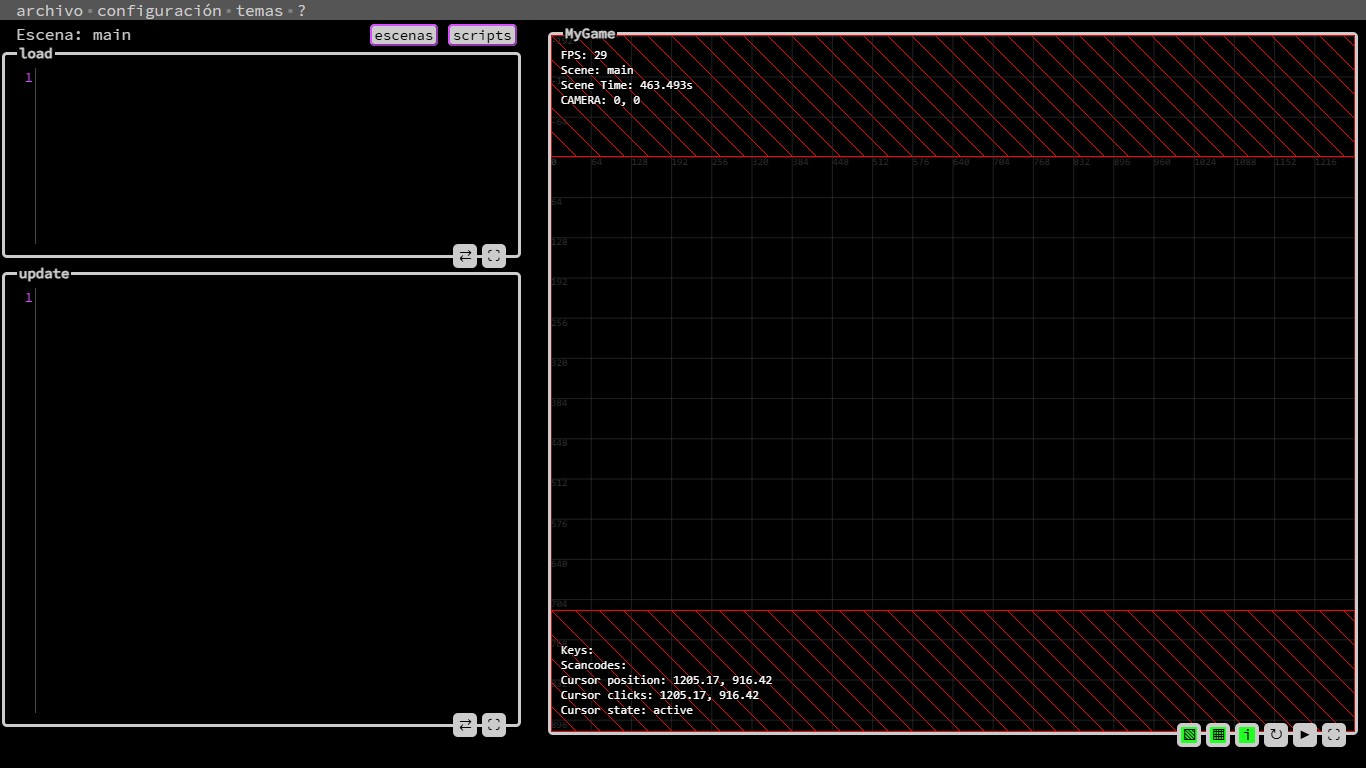
NekoPlay有三种主要布局,会根据屏幕尺寸和方向自动调整:
· 横向(桌面或平板横屏)
· 纵向(手机和小屏幕设备)
· 中间(方形或中等尺寸屏幕)
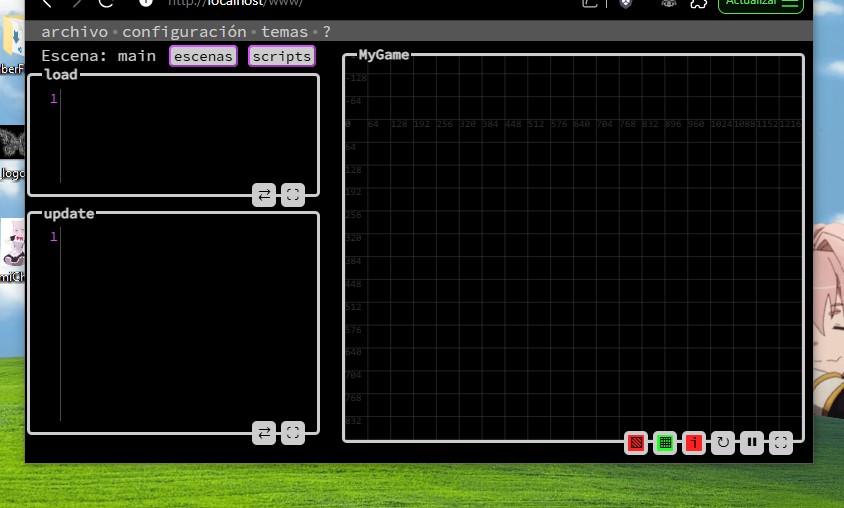
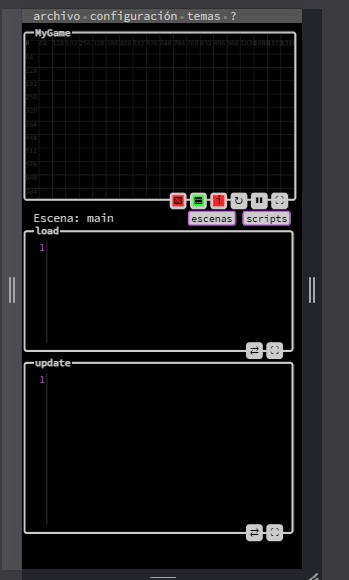
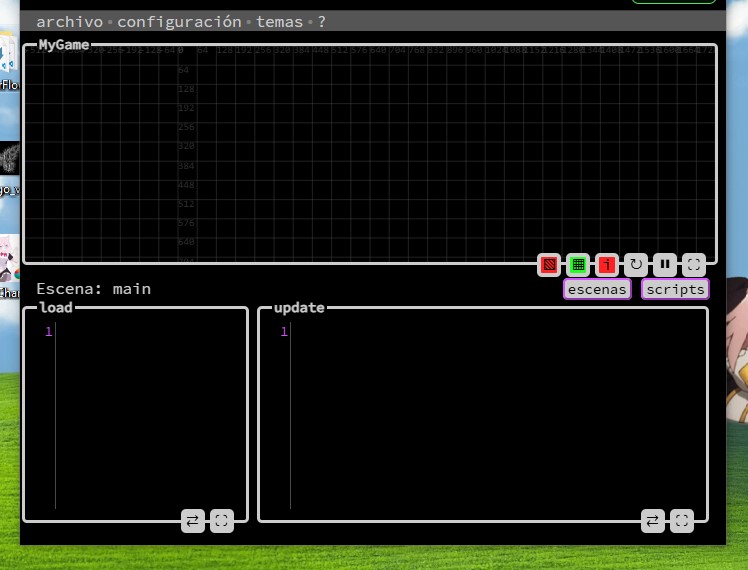
游戏设置 →
游戏设置
首次进入NekoPlay时会出现此菜单来配置您的游戏。

1. 游戏名称
2. 游戏分辨率1
3. 分辨率预设
4. 像素平滑(抗锯齿)2
5. 导入游戏(".nkp"格式)3

预设窗口提供基于以下标准的预定义分辨率:
1. 分辨率
2. 宽高比
3. 标准尺寸
同时显示实时预览(4)
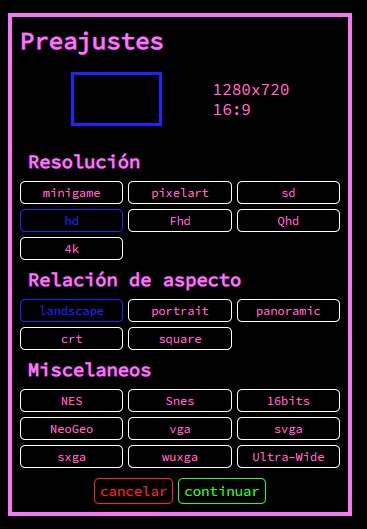
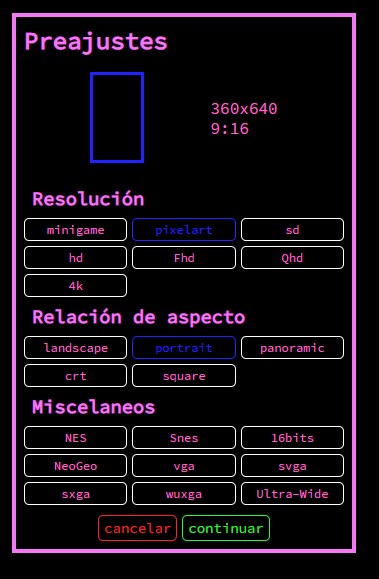
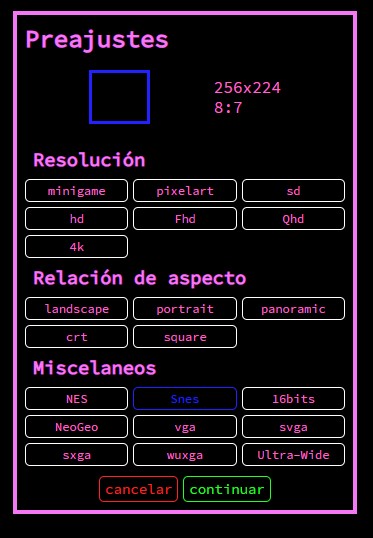
↑1. 分辨率
NekoPlay不使用固定的像素分辨率,而是基于资源尺寸工作。
↑2. 抗锯齿
抗锯齿是一种平滑图形边缘的技术,可消除"锯齿"或阶梯状外观,特别是在像素明显可见或图像缩放时。
↑3. ".nkp"格式
这是NekoPlay的官方格式,用于保存、导入或分享游戏。它是一个包含所有项目数据(场景、脚本、路径、配置等)的单一文件。
工具 →
工具
工具栏位于屏幕顶部。
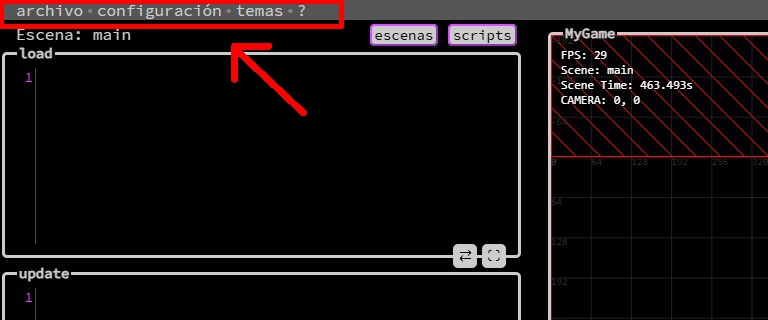
此栏包含四个主要按钮:
文件, 设置, 主题, ?
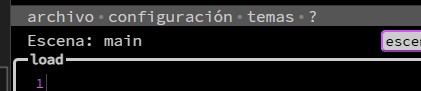
将鼠标悬停在任一按钮上会显示相应的子菜单。这些菜单在鼠标移开按钮和子菜单时会自动关闭。
文件
此菜单有4个选项:
新建、导入、保存和导出
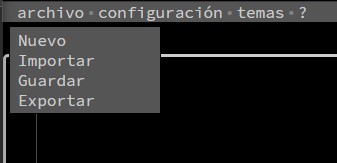
新建
刷新页面并开始一个空项目。
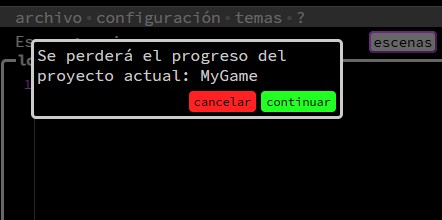
导入
允许从设备上传.nkp文件以加载已保存的项目。
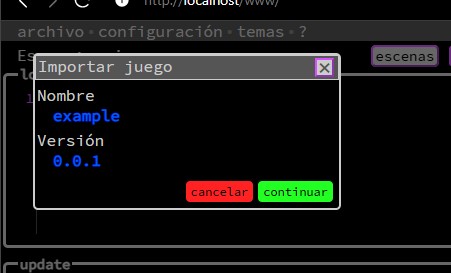
保存
打开菜单将游戏本地保存为.nkp文件
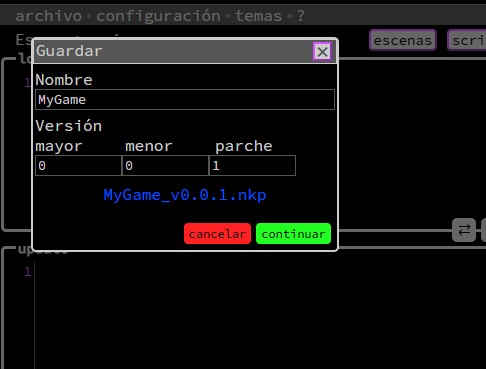
导出
启动客户端,可配置并下载游戏作为准备发布的HTML5项目。
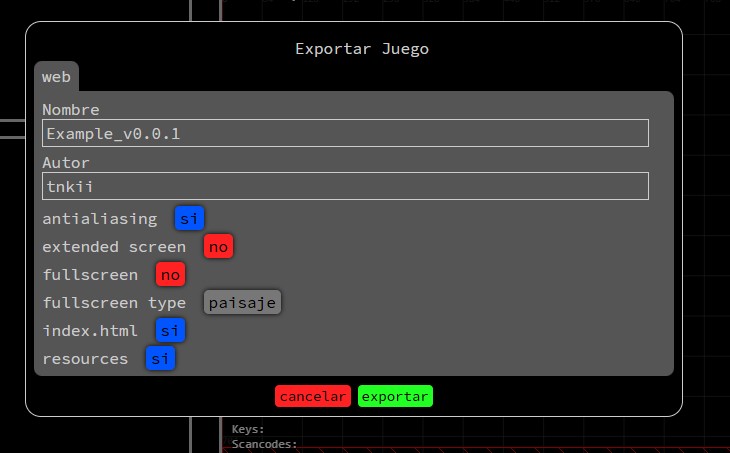
设置
此菜单可调整工作环境和游戏参数:
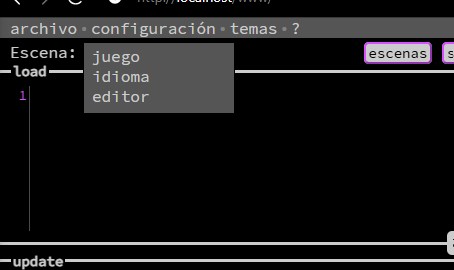
游戏
更改游戏名称、基础分辨率、版本和平滑(抗锯齿)。
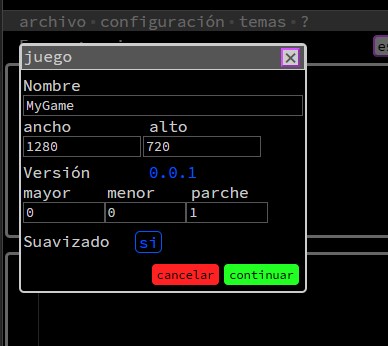
语言
选择界面语言:西班牙语、英语、葡萄牙语、日语、中文或韩语。

编辑器
通过调整字体大小或制表符/空格使用来自定义文本编辑。
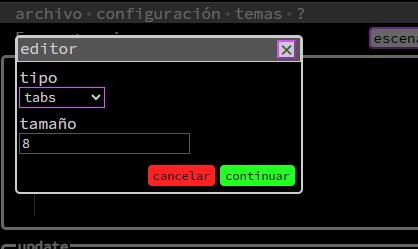
主题
此菜单允许一键应用视觉样式:
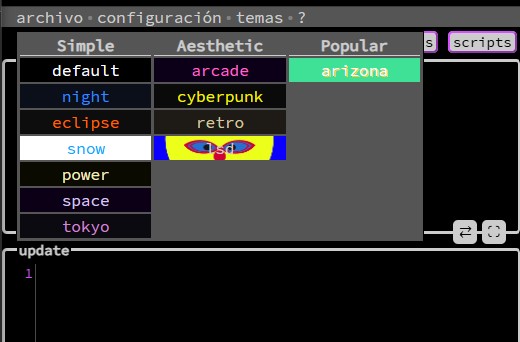
?
帮助按钮,提供信息和外部链接。
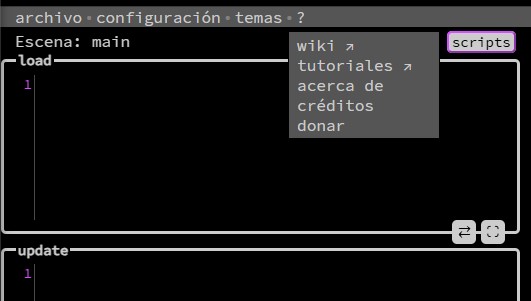
从这里您可以:
▸ 访问官方维基和教程
▸ 查看关于引擎及其创建者的信息
▸ 阅读使用技术的详细信息
▸ 通过Ko-fi捐赠支持开发
文本编辑器 →
文本编辑器
文本编辑器有三个独立的输入字段,每个都有标明其用途的标签:
load 加载场景时只执行一次的代码
update 每帧执行的代码,适合移动逻辑或事件
script 用于可重用函数或不属于特定场景的逻辑的编辑器
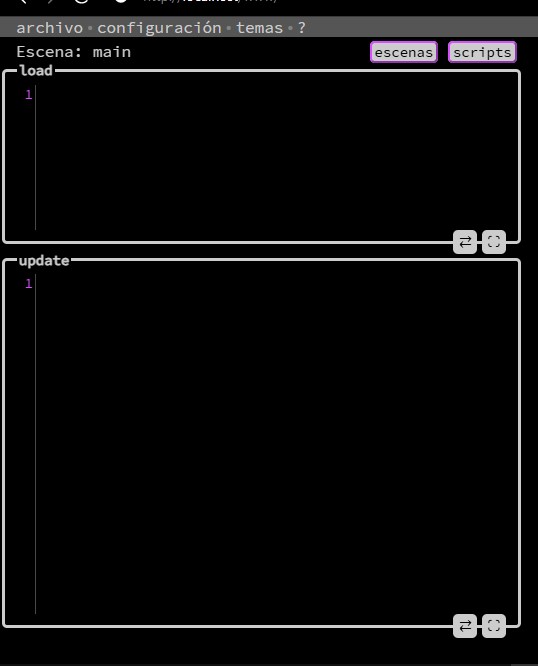
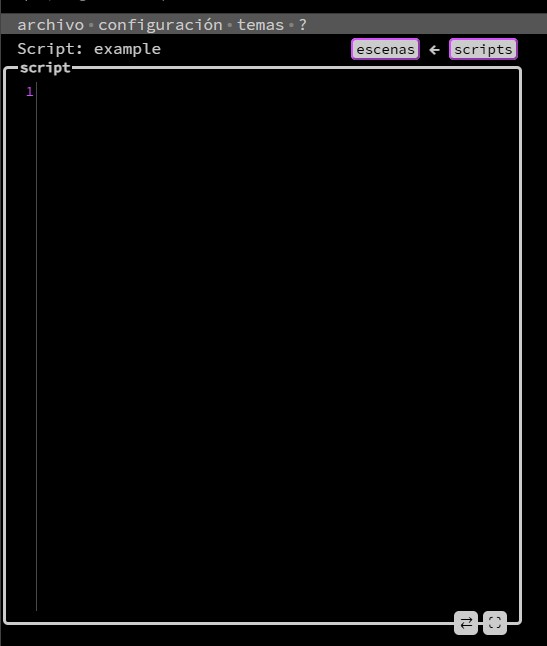
默认情况下,您会看到与活动场景对应的load和update字段。
当选择编辑script时,这两个字段会隐藏,只显示script字段。
您可以从顶部控制栏轻松在场景和脚本之间切换(下面解释)。
顶部控制栏

在文本编辑器上方有一个包含信息和按钮的栏
1. 您正在编辑的场景或脚本名称
2. 展开场景列表的按钮
3. 展开脚本列表的按钮
4. 如果您同时打开了一个场景和一个脚本,会出现第三个按钮,无需打开列表即可快速切换

场景和脚本列表
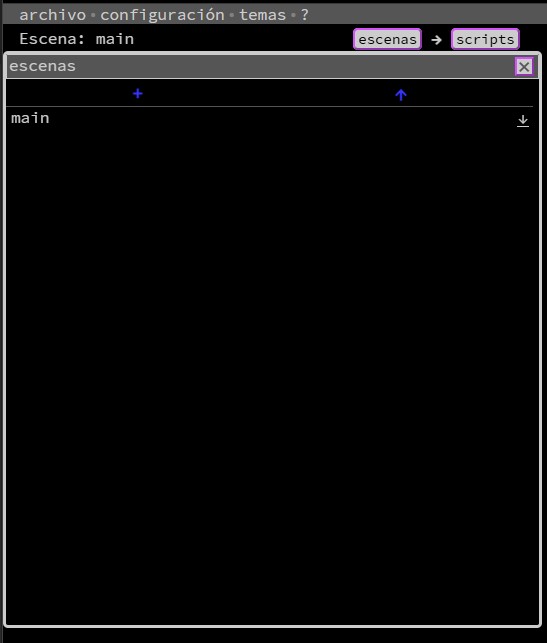
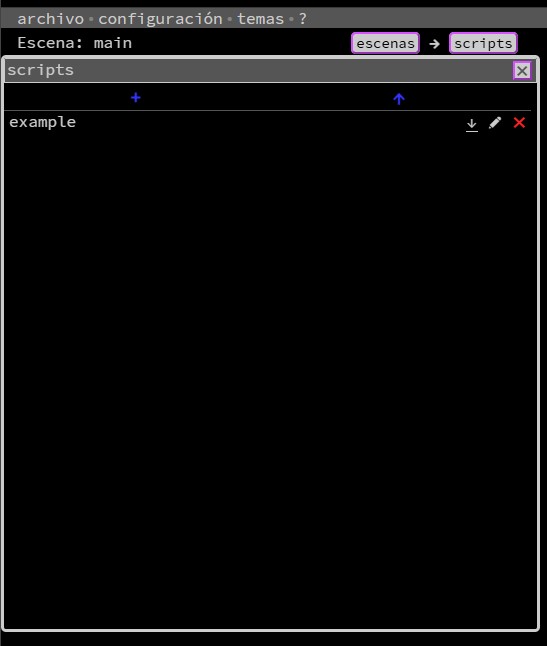
展开任一列表时,您会看到:
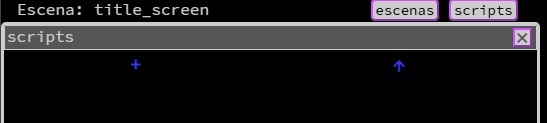
1. + 新建
2. ↑ 导入
新建
打开菜单为新场景或脚本命名。
如果是场景,游戏显示会更新为空场景。
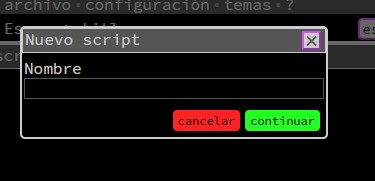
导入
允许分别上传.nkscene或.nkscript文件。
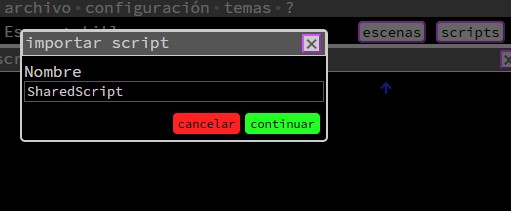
场景和脚本
列表中的每个场景或脚本包括:
1. 名称
2. 保存
3. 重命名
4. 删除
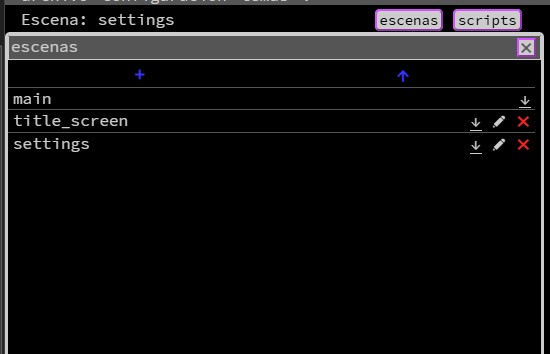
main场景很特殊:无法删除或重命名。您只能编辑或保存它。
文本编辑器
每个编辑器(load, update, script)在右下角有两个按钮:
1. ⇄ 同步
2. ⛶ 全屏 / _ 最小化
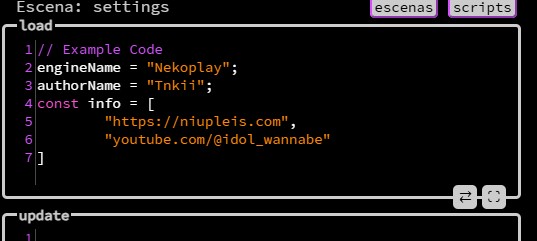
同步
保存更改并实时更新游戏。也可以按ctrl + s。
全屏 / 最小化
将编辑器扩展至全屏以便舒适工作,或如果已扩展则最小化。
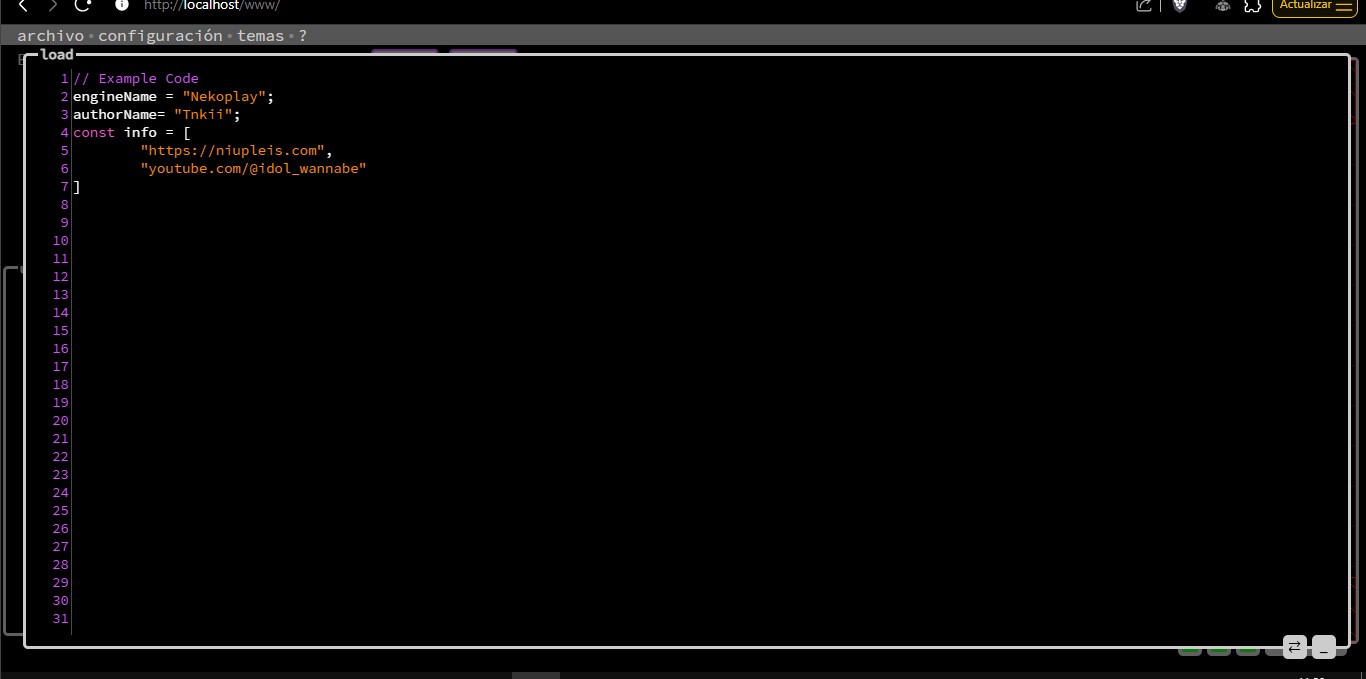
如果您编辑了某些内容但未同步,会注意到编辑器边框颜色变化,字段标签显示*表示有待保存的更改。
这帮助您快速查看是否有忘记保存的内容。
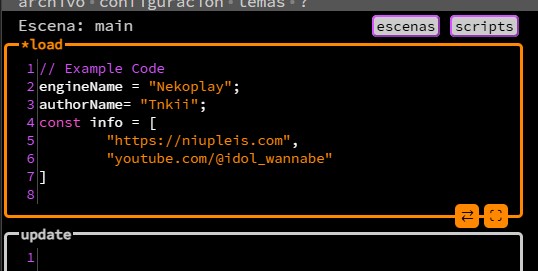
游戏画面 →
游戏画面
游戏显示区域是您在编辑时可以看到游戏实时运行的地方。这里会更新活动场景,让您可以立即测试对代码所做的更改。
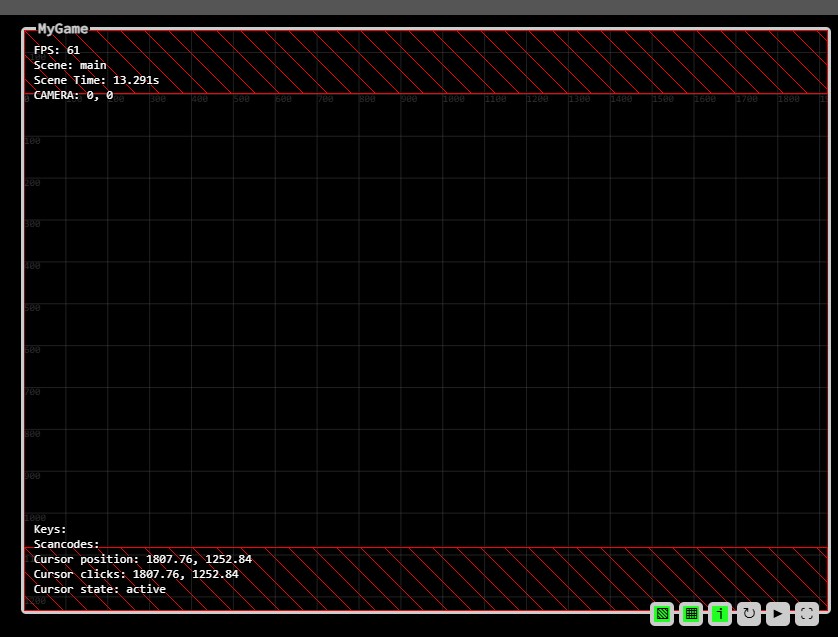
调试按钮
这三个按钮允许您显示或隐藏可视化调试工具:
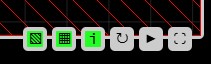
▧ 边框
显示或隐藏游戏可见区域的边界。有助于理解场景的哪些部分在最终屏幕上可见。
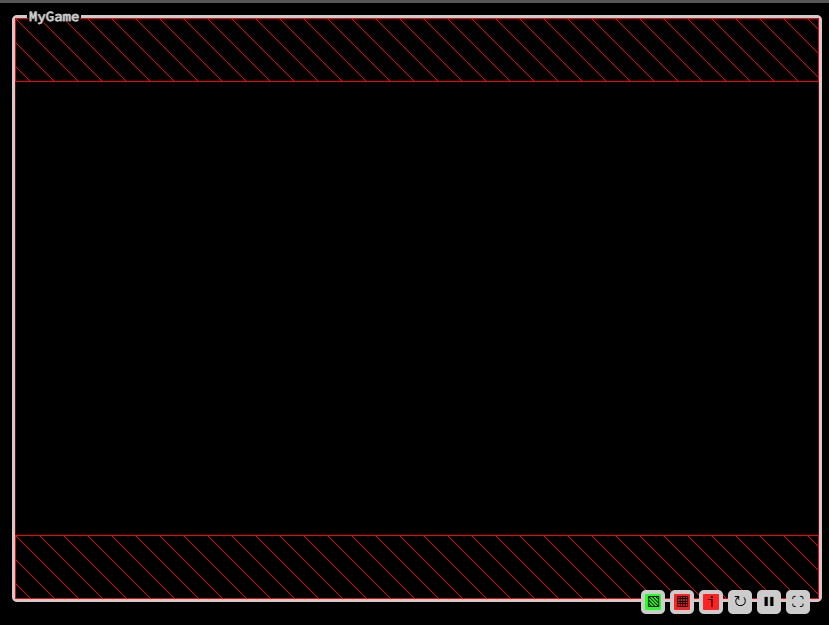
▦ 网格
显示或隐藏网格覆盖。有助于对齐元素和理解空间关系。
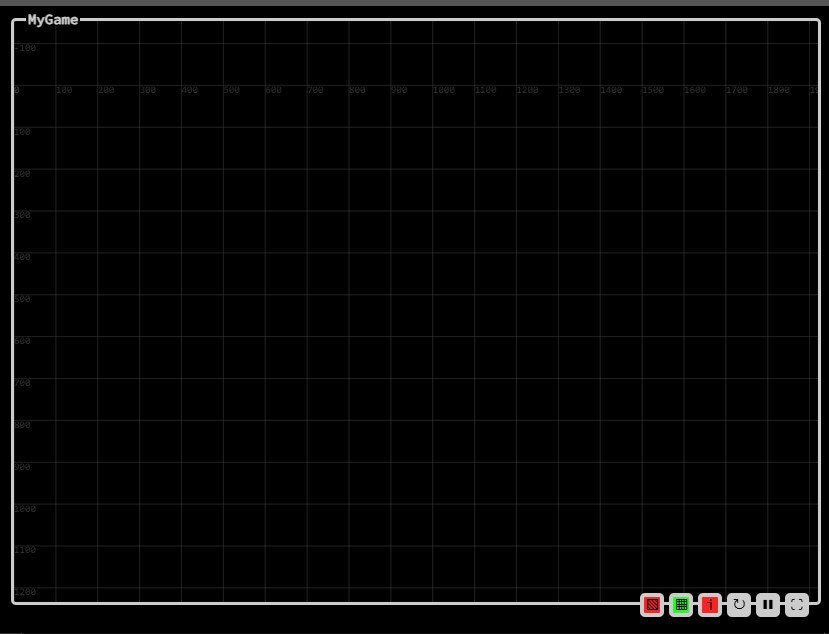
i 调试信息
显示或隐藏有关游戏性能和状态的技术信息。
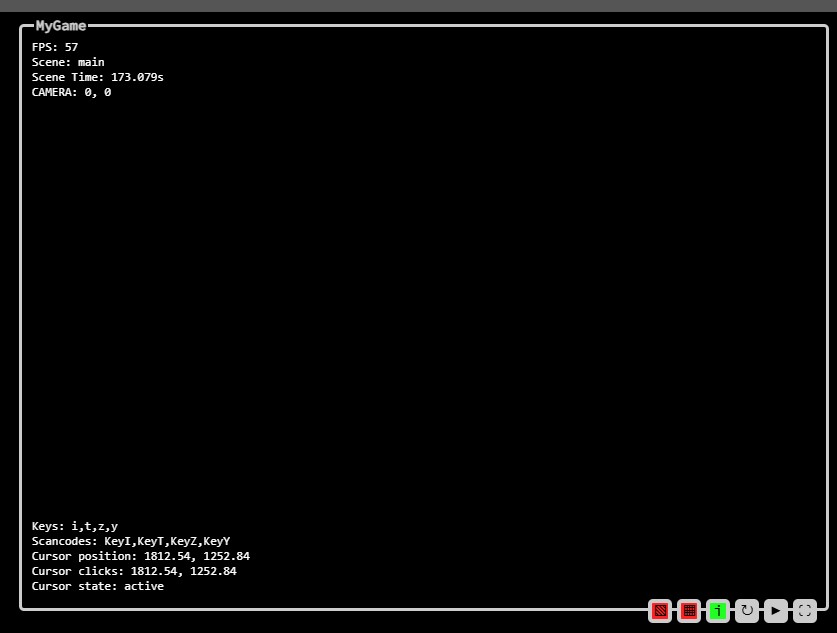
控制按钮
这三个按钮控制游戏的执行状态:
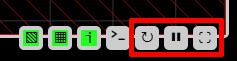
↻ 重启
从load重新启动当前场景。
❚❚ 暂停 / ▶ 继续
停止或继续游戏执行。非常适合检查细节或帧行为。
⛶ 全屏 / _ 最小化
将游戏扩展至全屏或返回原始尺寸以获得更好的观看体验。

控制台
控制台是显示游戏生成消息的区域,无论是print语句、错误还是警告。它是调试的基本工具,因为它允许您随时了解代码中发生的情况。在这里,您可以验证执行流程、变量值,并在无需停止游戏的情况下检测潜在问题。
您还可以通过直接输入命令与游戏交互,这样可以更轻松地测试特定功能或执行代码片段,而无需修改文件。这使得控制台成为进行实验和快速诊断的灵活空间。
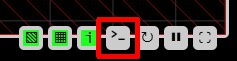
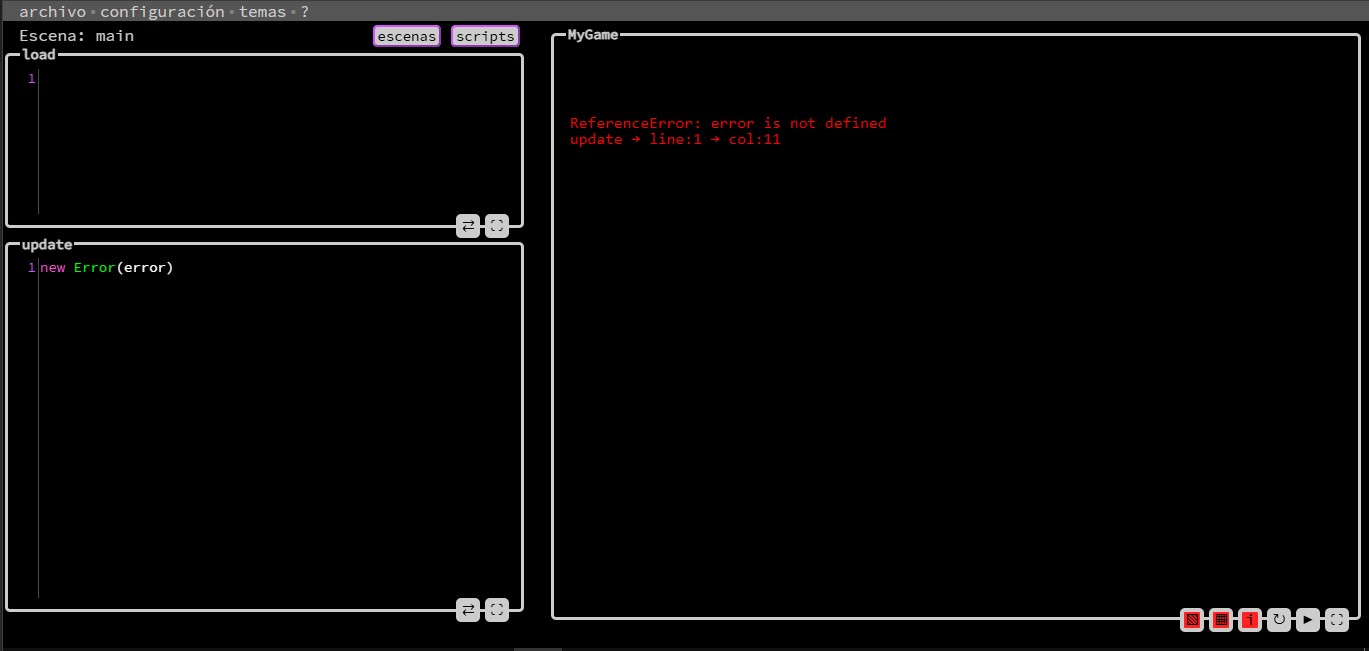
最佳实践 →
最佳实践
虽然NekoPlay界面简单直观,但以下建议将帮助您充分利用它:
经常同步
使用⇄按钮或按Ctrl + S将代码与游戏实时同步。
如果您在编辑器名称旁看到星号(load*, update*, script*),表示有未保存的更改。
仅在需要时使用调试工具
调试工具(▧, ▦, i)在开发时非常有用,但如果一直开启可能会使视图混乱。
在进行视觉调整或检查游戏内部行为时再激活它们。
不要过度纠结分辨率
NekoPlay会根据玩家屏幕自动缩放游戏,所以您无需担心像素尺寸。
相反,应关注游戏在可见区域内的外观以及对象相对于网格的行为。
长代码编辑时使用全屏
如果代码很长,使用⛶按钮扩展编辑器。
这为您提供更多编写空间和专注力,在移动设备或小屏幕上特别有用。
单独保存场景和脚本
虽然您可以将整个项目保存为单个.nkp文件,但也可以单独保存场景(.nkscene)或脚本(.nkscript)。
这有助于备份、分享游戏部分内容或重用素材。
利用实时视图进行实验
您可以快速更改、同步并立即查看结果。
不要害怕不断尝试新想法。